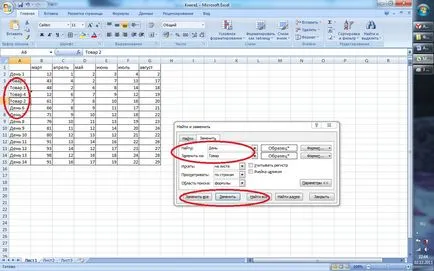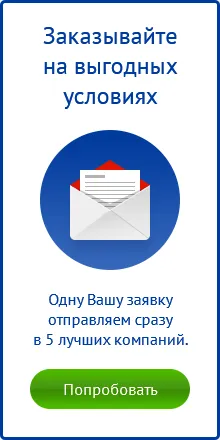Автокоригиране в ексел
Защо автоматични поправки и какво е то? Автокоригиране автоматично ви дава възможност да се определи цялата ни ochepyatka, грешките, които ние най-често се правят, когато пишете. Автокорекция - много полезен инструмент. Освен факта, че не може да се игнорира типичните грешки в думи, можете лесно и бързо да промените данните в текста.

nbspnbspnbspnbspZachem нужда автоматични поправки и какво е то? Автокоригиране автоматично ви дава възможност да се определи цялата ни ochepyatka, грешките, които ние най-често се правят, когато пишете. Автокорекция - много полезен инструмент. Освен факта, че не може да се игнорира типичните грешки в думи, можете лесно и бързо да промените данните в текста. В Excel, понякога е необходимо да се замени информацията в голям брой клетки (барове или линии). Правейки това ръчно дълго и неудобно. С функцията за автокоригиране, въведете първоначалните данни и данните, които искате да промените. Освен това, всички програмата прави автоматично. И в клетките се появи информацията, която ви трябва. Също така, функцията "автокоригиране" Ви позволява да добавяте или променяте цели фрази, различни символи и формули. Благодарение на тази функция, документът не се извършва следните грешки:
• nbspnbsp «автокоригиране" автоматично коригира два главни букви в думата.
• nbspnbspAvtomaticheski премахва ефекта от случайно натискане CapsLock.
• nbspnbspSrazu поправена дума с типични правописни грешки. Например, ако напишете "ochepyatka", тази дума се превръща автоматично в думата "печатна грешка".
• nbspnbspPervye букви в едно изречение - капитал.
Можете също така да добавите себе си в списъка на "автокоригиране" разполагат с техните собствени версии на двойки думи или символи. Например, искате да вместо RRT автоматично се показва "бърз отговор отбор", трябва да направите следното:
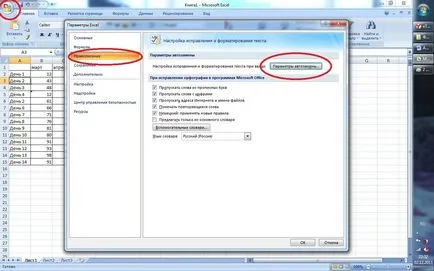
2.nbspnbspV на "замени" Enter RRT, в положение "включено" се добавя "бърз отговор екип". Кликнете върху бутона "Добави", а след това "ОК". По същия начин можете да премахнете един чифт автоматично сменяеми думи. За да направите това, да намерите на двойката в списъка, маркирайте линия в синьо, кликнете върху бутона "Изтриване", след това "ОК".
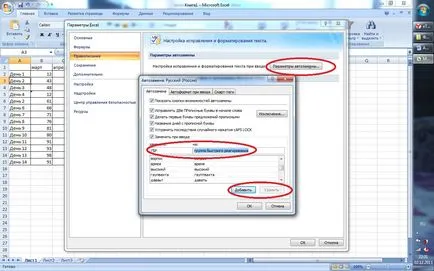
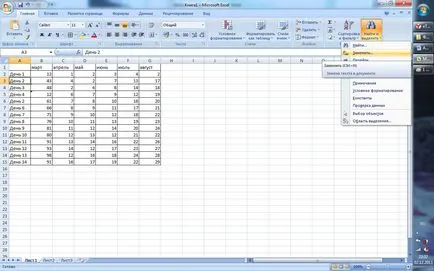
4.nbspnbspV "Намери" въведете думата, която искате да промените, в областта "се заменя с" - дума, която не се променя. Ако кликнете върху бутона натиснете "замени", единствената промяна е в клетката, където е курсора. Ако кликнете върху бутона "замени", съответно, а след това всички стойности са различни.